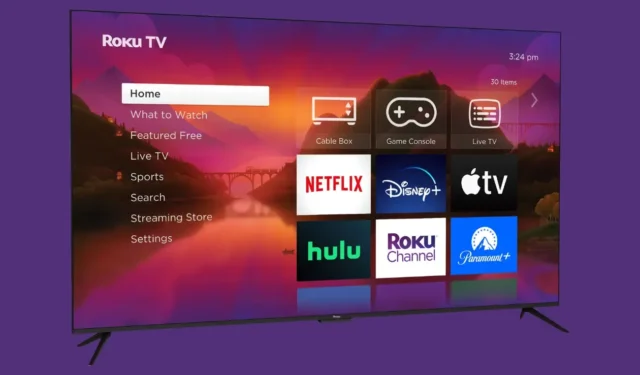
IPTV, of Internet Protocol Television, is een streamingsysteem dat gebruikers toegang biedt tot live tv-programma’s en on-demand videocontent via internet. Met een betrouwbare internetverbinding kunt u gemakkelijk IPTV bekijken. Het kan echter lastig zijn om IPTV te openen op een Roku-apparaat, omdat er geen speciale app beschikbaar is in de Roku Channel Store.
Roku staat gebruikers officieel toe om alleen die apps te downloaden die beschikbaar zijn in hun Roku Channel Store. Niettemin zijn er een aantal effectieve oplossingen die gebruikers in staat stellen om IPTV op Roku te installeren en ervan te genieten. Lees dit artikel verder om de stappen te ontdekken om dit te bereiken.
Voordat we dieper ingaan op de installatiestappen voor IPTV op Roku, leggen we eerst uit wat IPTV inhoudt.
Wat is IPTV?
Zoals eerder vermeld, is IPTV (of Internet Protocol Television) een systeem dat live televisieprogramma’s en videocontent levert via IP-netwerken. Deze service is vergelijkbaar met populaire streamingplatforms zoals Prime Video of Netflix, maar richt zich op livecontent in plaats van originele shows of films. In essentie is het gebruik van IPTV meer als surfen op internet dan zappen door traditionele tv-kanalen.
Omdat IPTV content verzendt via IP-netwerken, kunt u media rechtstreeks streamen op verschillende apparaten, waaronder mobiele telefoons, tablets, computers en zelfs smart-tv’s. Het enige dat u nodig hebt, is een stabiele internetverbinding.
Hoe installeer en bekijk ik IPTV op Roku?
Om IPTV op Roku te sideloaden, hebt u een computer nodig om het IPTV-appbestand te installeren en het vervolgens over te zetten naar uw Roku-apparaat. Dit is hoe u IPTV op uw Roku-streamingapparaat kunt krijgen:
Schakel ontwikkelaarsmodus in en voeg IPTV Smarters-kanaal toe
Stap 1: Begin met het inschakelen van ontwikkelaarsopties op uw Roku-apparaat. Open het Roku-apparaat om te beginnen.
Stap 2: Druk op de Roku-afstandsbediening op de volgende knoppen in deze exacte volgorde: drie keer de Home-knop, twee keer de Omhoog-knop, gevolgd door één keer de Rechterknop, één keer de Linkerknop, één keer de Rechterknop, één keer de Linkerknop, één keer de Rechterknop, één keer de Linkerknop en tot slot één keer de Rechterknop.

Stap 3: U ziet dan het scherm met de ontwikkelaarsopties. Noteer het weergegeven IP-adres.
Stap 4: Selecteer vervolgens Enable Installer en start opnieuw op . Klik op Ik ga akkoord .

Stap 5: Maak een wachtwoord aan en tik op Wachtwoord instellen en opnieuw opstarten .
Stap 6: Open een browser en ga naar my.roku.com . Meld u vervolgens aan bij uw account met uw inloggegevens.
Stap 7: Selecteer onder het gedeelte Manageraccount de optie Kanaal toevoegen met een code .

Stap 8: Voer iptvsmarters in het kanaaltoegangscodevak in en klik op Kanaal toevoegen .

Stap 9: Er verschijnt een waarschuwingsbericht; klik op OK. Selecteer vervolgens Ja, kanaal toevoegen om de installatie te bevestigen.

Download het IPTV Smarters-pakket op uw computer en upload het
Nadat u de ontwikkelaarsmodus op uw Roku-apparaat hebt ingeschakeld en het IPTV Smarters-kanaal hebt toegevoegd, is de volgende stap het installeren van het pakketbestand op uw computer.

Stap 1: Ga in de browser van uw computer naar deze link: whmcssmarters.com/clients/dl.php?type=d&id=108 om het downloaden automatisch te starten.
Stap 2: Open na het downloaden een browser en ga naar het IP-adres dat u eerder hebt genoteerd.
Stap 3: Voer rokudev in het veld voor de gebruikersnaam in, samen met het wachtwoord dat u eerder hebt aangemaakt.
Stap 4: Nadat u bent aangemeld, klikt u op de knop Uploaden en selecteert u het gedownloade pakket.
Stap 5: Klik nu op Installeren .
Stap 6: Ga terug naar uw Roku-apparaat. De IPTV Smarters-app zou nu beschikbaar moeten zijn.
Stap 7: Voer uw inloggegevens in en begin met het kijken van IPTV op uw Roku-apparaat.
Deze stappen beschrijven hoe u IPTV installeert en streamt op uw Roku-apparaat. U kunt ook de installatie van andere apps zoals IPTV Smarters of Smart IPTV op uw mobiel verkennen en de functie voor schermspiegeling gebruiken om IPTV-inhoud op Roku te bekijken. Als u vragen of opmerkingen hebt met betrekking tot dit artikel, kunt u ons dat hieronder laten weten.




Geef een reactie